Cara membuat plot kotak di google sheets
Plot kotak adalah jenis bagan yang dapat kita gunakan untuk memvisualisasikan ringkasan lima digit kumpulan data, yang meliputi:
- Minimum
- Kuartil pertama
- median
- Kuartil ketiga
- Maksimal
Tutorial ini menjelaskan cara membuat plot kotak di Google Sheets.
Contoh: Boxplot di Google Sheets
Ikuti langkah-langkah berikut untuk membuat plot kotak di Google Spreadsheet.
Langkah 1: Masukkan datanya.
Pertama masukkan nilai kumpulan data Anda di kolom:
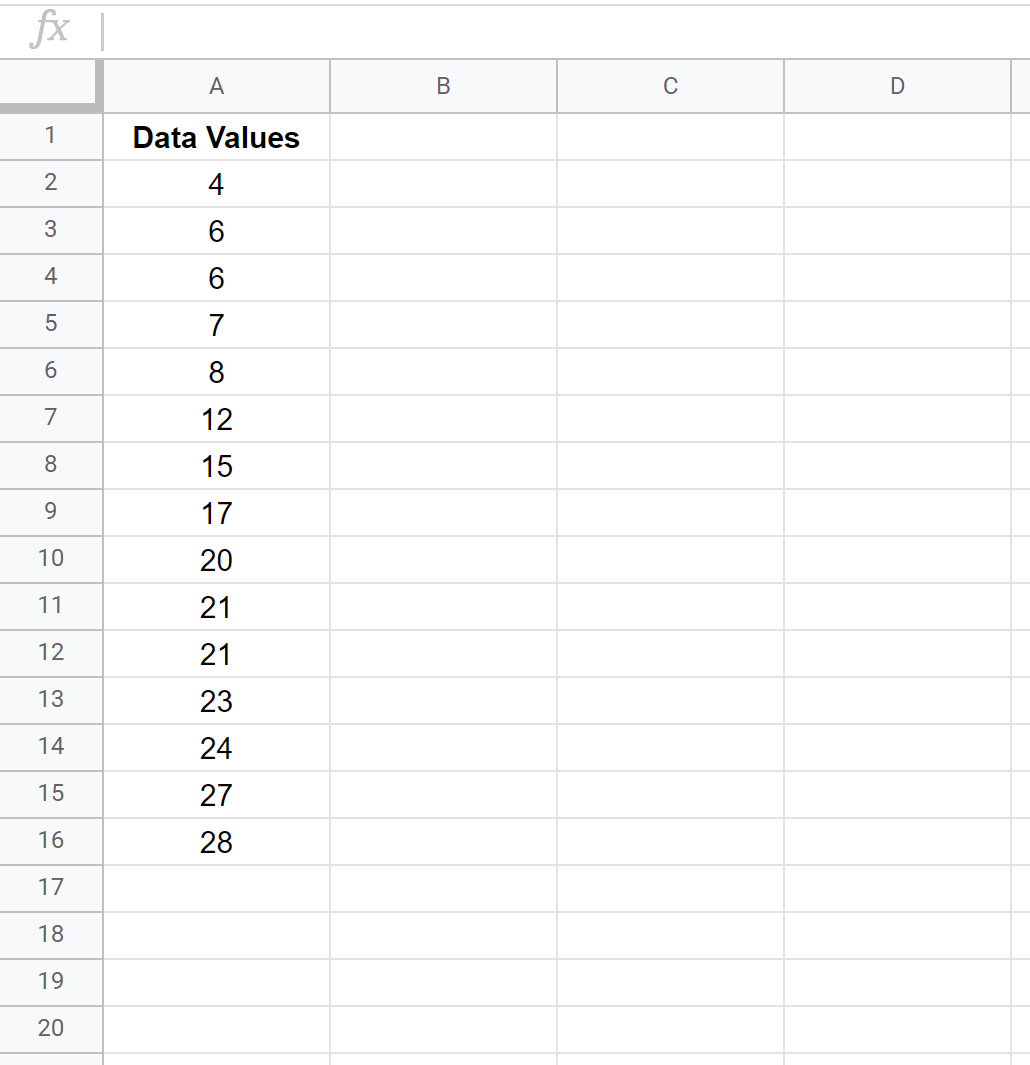
Langkah 2: Hitung ringkasan lima angka
Biasanya, kita perlu mengetahui nilai median kumpulan data untuk membuat plot kotak, namun seperti yang akan kita lihat di langkah berikutnya, kita akan menggunakan diagram kandil untuk membuat sesuatu yang tampak seperti plot kotak, karena Google Spreadsheet tidak memilikinya. opsi bagan kotak.
Untuk membuat grafik candlestick, kita hanya perlu mengetahui nilai minimum, kuartil ke-1, kuartil ke-3, dan nilai maksimum dari suatu kumpulan data. Gambar berikut menunjukkan rumus yang digunakan untuk menghitung angka-angka ini:
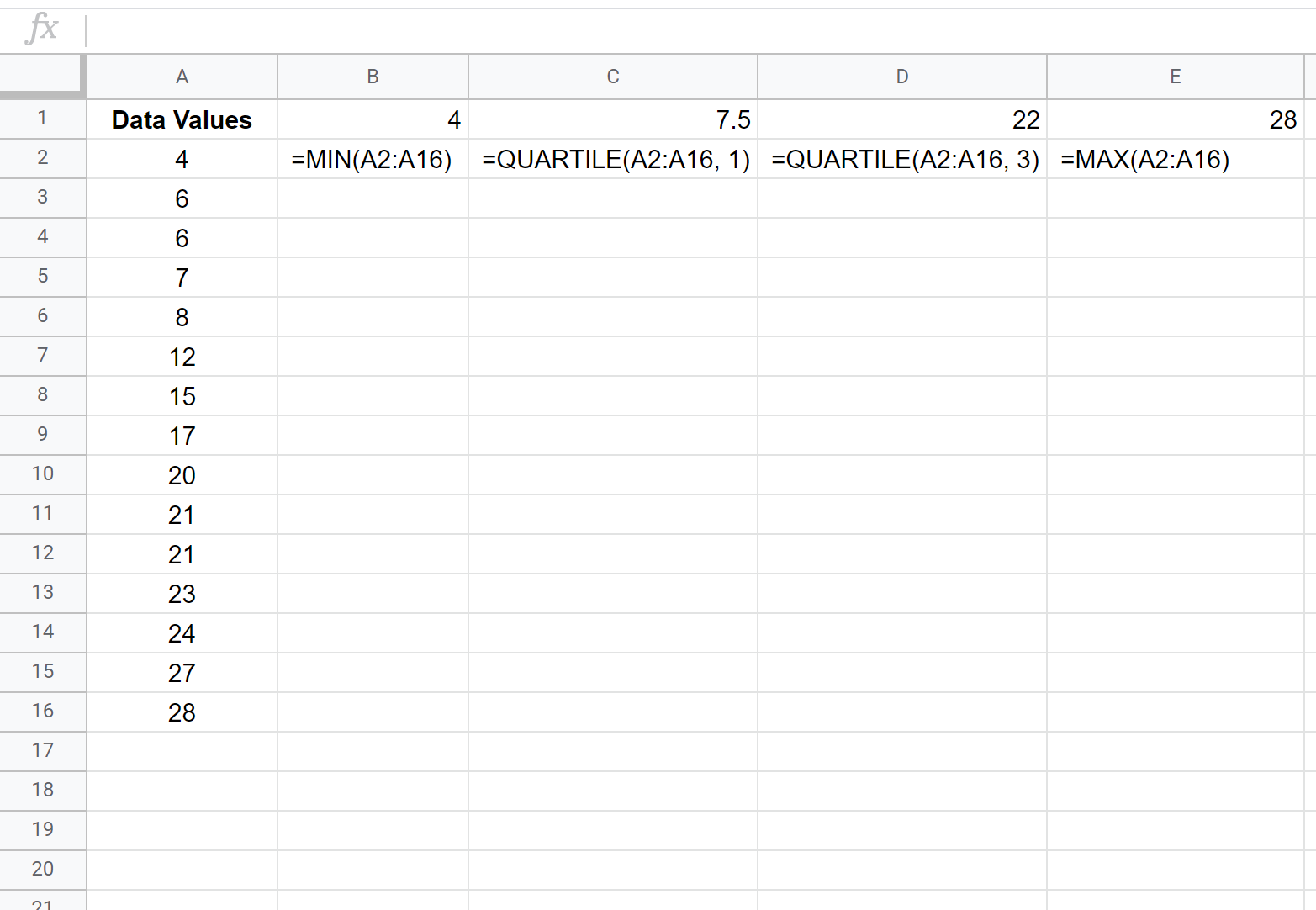
Langkah 3: Buat plot kotak.
Selanjutnya, sorot nilai di kolom A hingga E pada baris pertama:
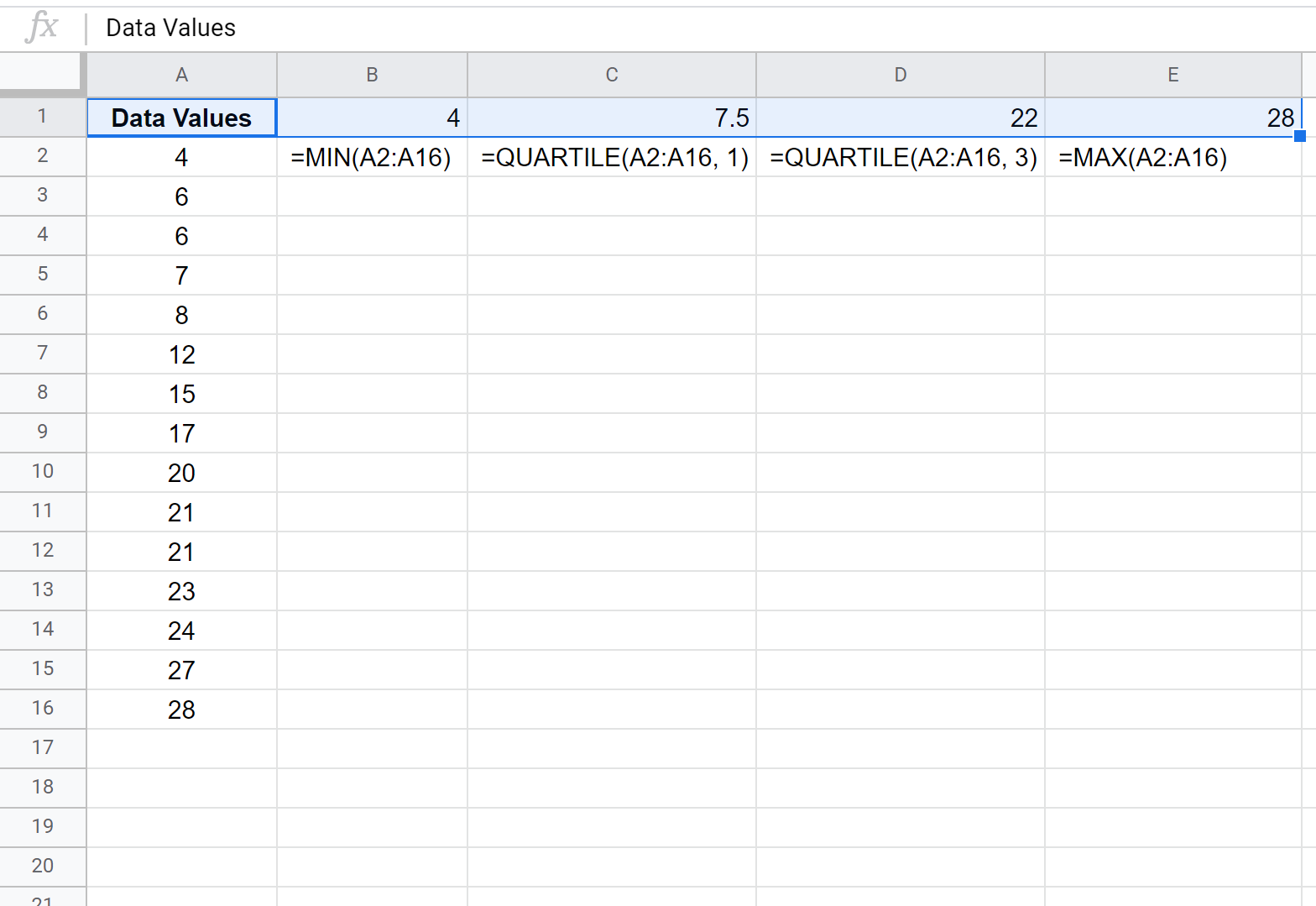
Klik tab Sisipkan di sepanjang pita atas, lalu klik Bagan di menu tarik-turun:
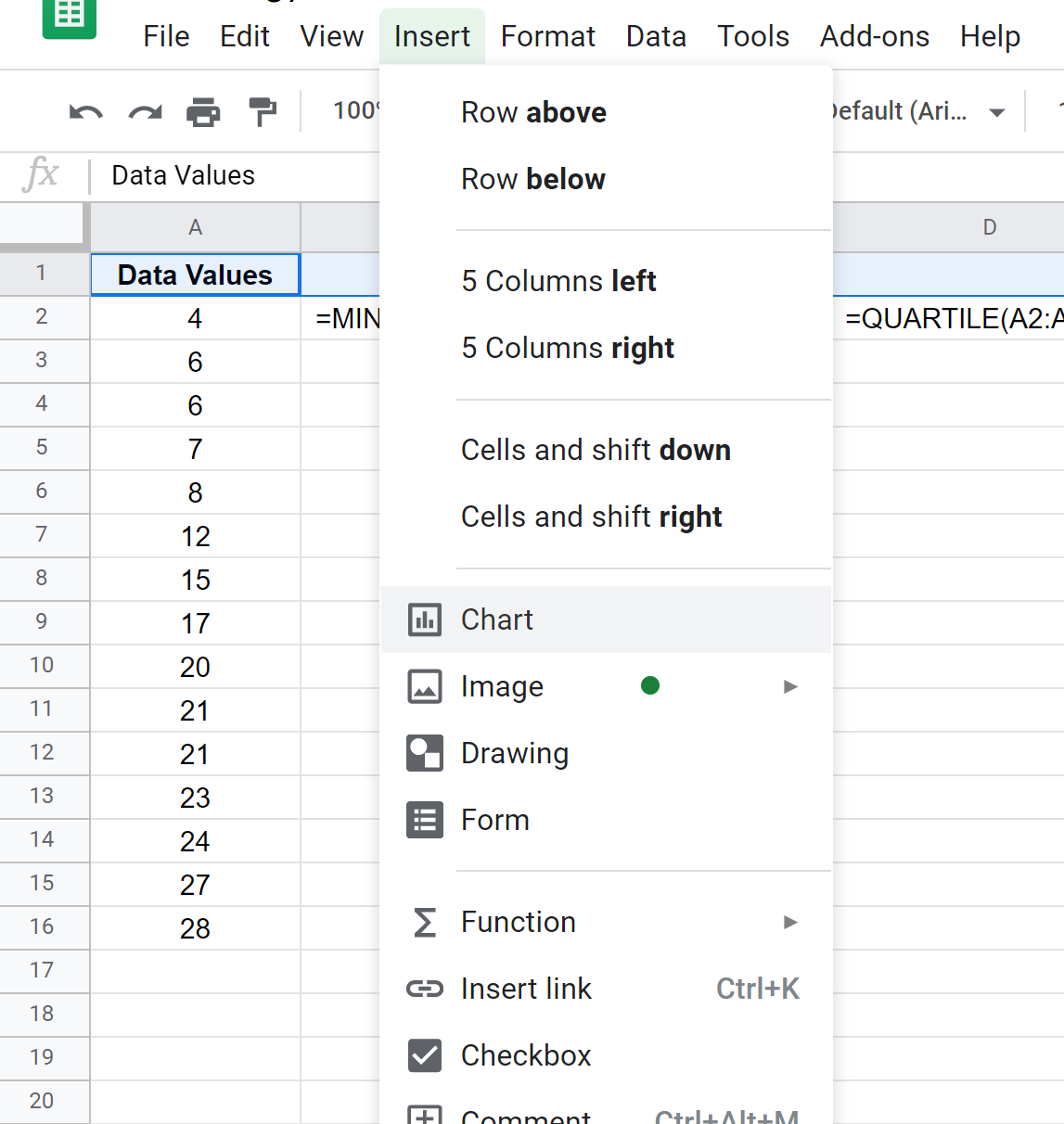
Di jendela Chart Editor yang muncul di sisi kanan layar, klik menu drop-down Chart Type , lalu klik jenis grafik berlabel Candlestick Chart .
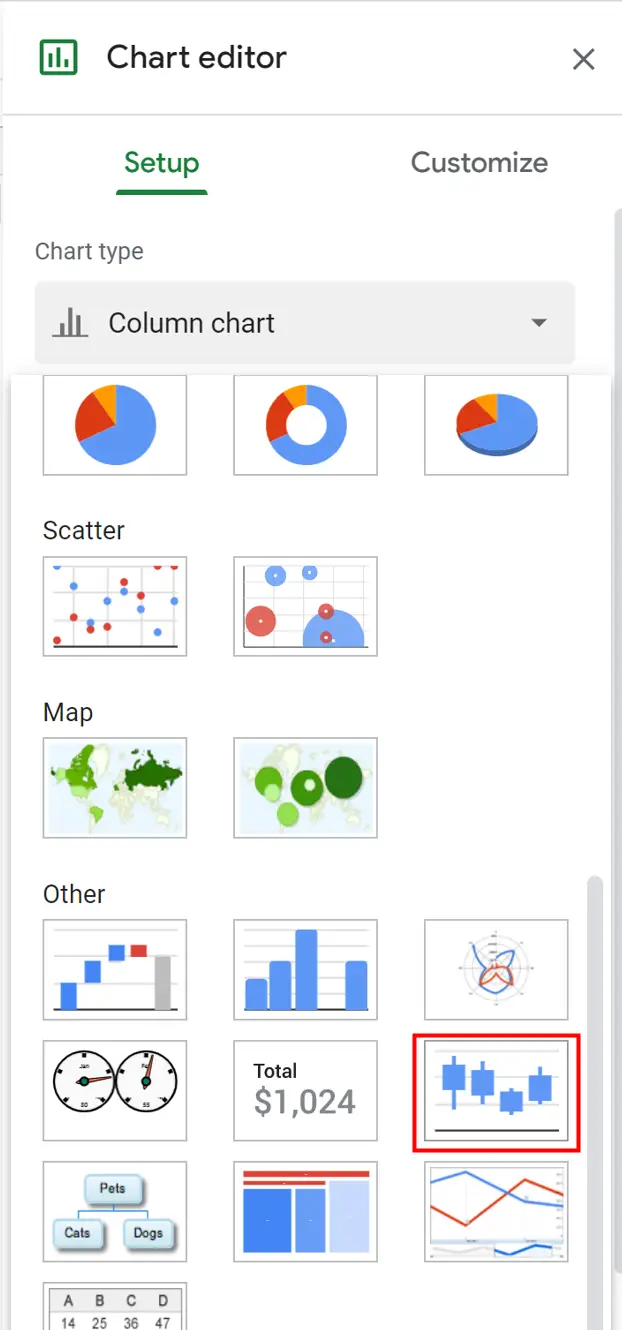
Setelah Anda mengkliknya, grafik berikut akan muncul:
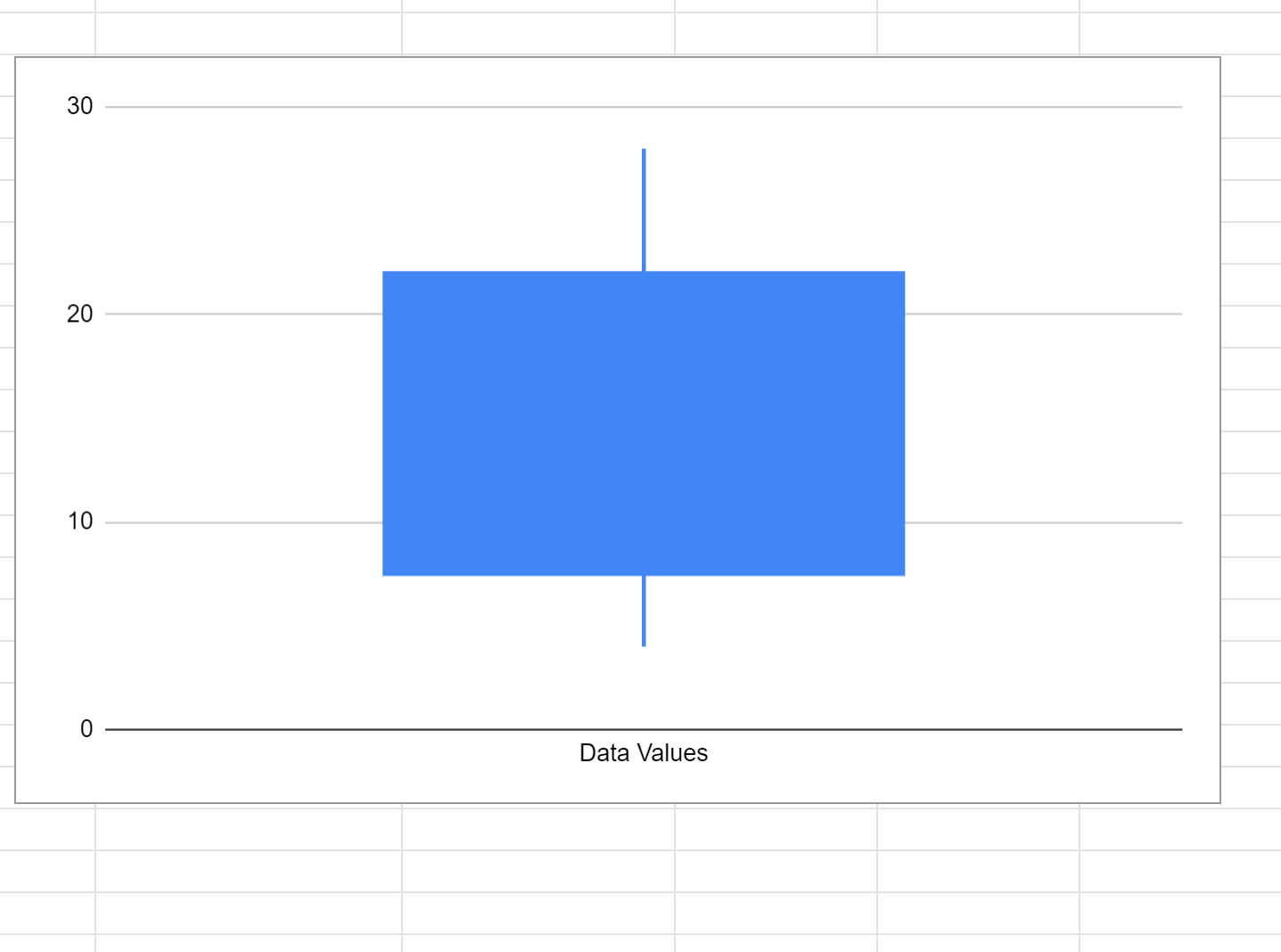
Cara menginterpretasikan grafik tersebut adalah sebagai berikut:
- Baris teratas meluas ke nilai maksimum kumpulan data ( 28 )
- Bagian atas kotak melambangkan nilai kuartil ketiga ( 22 )
- Bagian bawah kotak mewakili nilai kuartil pertama ( 7.5 )
- Intinya meluas ke nilai minimum kumpulan data ( 4 )
Di subbagian Sesuaikan pada jendela Editor Bagan di sisi kanan layar, Anda juga dapat mengedit plot untuk menyertakan judul, menyesuaikan garis kisi, dan mengubah label sumbu.
Sumber daya tambahan
Tutorial berikut menjelaskan cara membuat bagan umum lainnya di Google Spreadsheet:
Cara Membuat Diagram Lingkaran di Google Spreadsheet
Cara Membuat Bagan Gelembung di Google Spreadsheet
Cara Membuat Plot Titik di Google Spreadsheet